ブログを始めたばかりのころは「どんなプラグインを入れればいいの?」と迷いますよね。
僕も最初は、とりあえず色んなプラグインを入れては「重くなった…」と後悔しました。
でも、実際に必要なのはほんの数個だけなんです。
便利で、かつトラブルを防いでくれる『必須級』のプラグインを選ぶだけで、作業効率も安全性も一気に変わります。
この記事では、初心者が入れておくべきおすすめのワードプレスプラグインを厳選して紹介します。
この記事を読み終えるころには「これで完璧」と思える環境が整います!
ワードプレスのおすすめプラグイン!
いずれのプラグインも無料です!
Contact Form 7
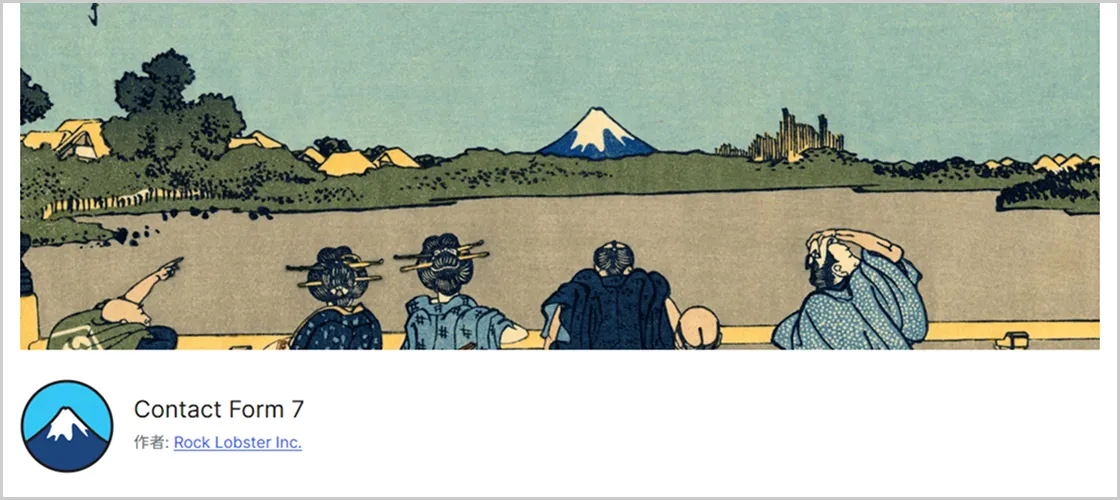
「Contact Form 7」は、お問い合わせページを気軽に作れるプラグインです。
実際に見た方が早いと思うので、当ブログのお問い合わせページをご覧ください。
お問い合わせページを作るには、入力項目を準備したり通知が届くように設定したりと、0から作るのは非常に面倒です。
これらの作業が「Contact Form 7」を導入すると5分ほどで終わります!
Invisible reCaptcha
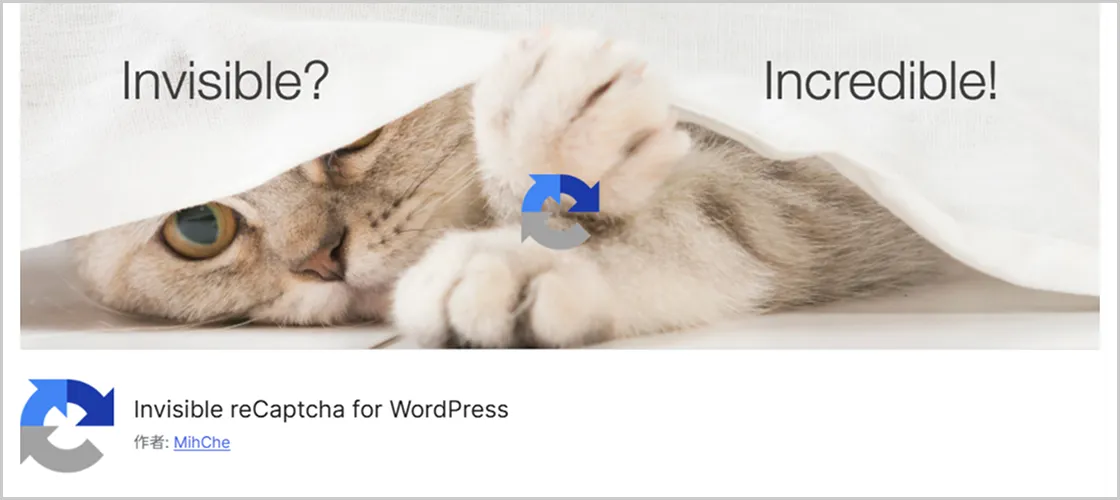
「Contact Form 7」を導入するなら「Invisible reCaptcha」もセットで入れましょう。
セキュリティのプラグインで、お問い合わせのスパムメールを防いでくれる機能があります。
「Invisible reCaptcha」を入れないと変なメールが恐ろしいくらい届くので、導入は必須レベルです!
無料でスパム対策したいというならば「Invisible reCaptcha」に切り替えることをおすすめします。
SiteGuard WP Plugin
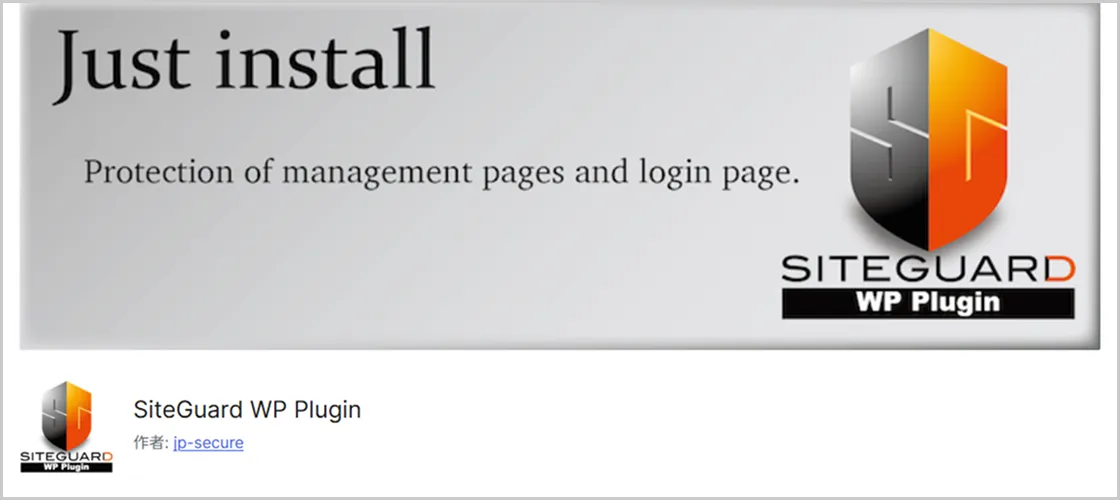
「SiteGuard WP Plugin」は、セキュリティプラグインです。
これ1つでできることが多く、オールマイティに活躍してくれます!
- ログインページ名の変更
- ログインやコメント投稿に画像認証を追加
- ログインの失敗を繰り返す接続元をロック
- ログインがあったことをメールで通知
有ると無いで安心感が違うため、導入しておくのがおすすめです。
Edit Author Slug
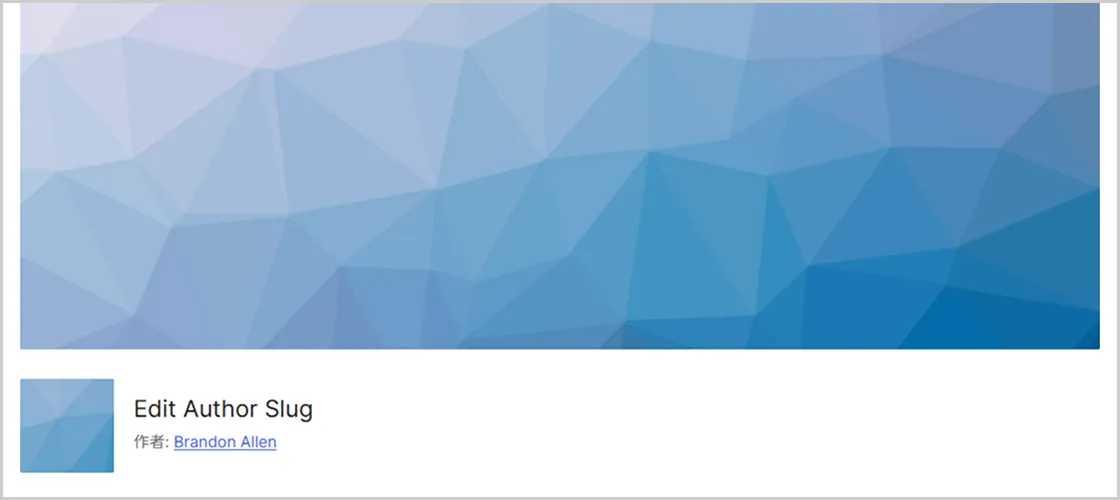
ワードプレスのログイン情報、実は5秒もあれば盗めます。
実際は「ユーザーID」だけですが、本当に5秒で盗めてしまうのです。
そうすると、対策してないブログはユーザーIDが表示されてしまいます。
そのため、検索しても表示されないよう隠す必要があります。
それを設定してくれるのが、こちらの『Edit Author Slug』というプラグインです!
設定は10分もあれば終わるので、こちらも導入しておきましょう。
XML Sitemap Generator for Google
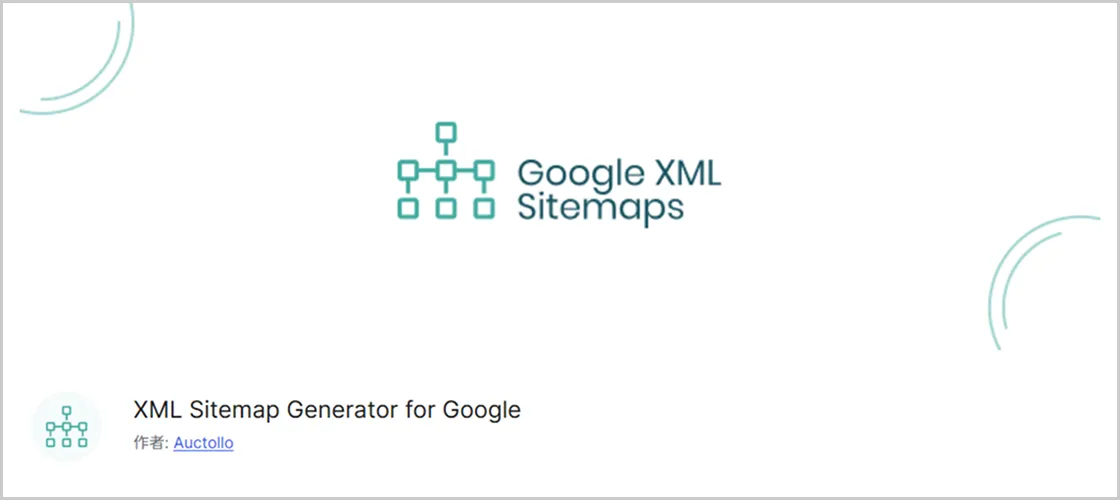
「XML Sitemap Generator for Google」は、ブログのサイトマップを自動で生成してくれるプラグライン。
簡単にいうと「どのような記事がブログ内にあるか」という案内地図を作ってくれる訳ですね。
サイトマップがあると、グーグルの
それだけ分かれば、とりあえず大丈夫です。
プラグインの導入方法
プラグインの導入方法は、2種類あります。
「Classic Editor」というプラグインを例に、2つの導入方法を紹介します。
ワードプレス上でインストールする方法
- ダッシュボードの「プラグイン」を選択
- ページ上部の「新規追加」を選択
- 「プラグインの検索」で目的のものを調べる
- 目的のプラグインで「今すぐインストール」を押す
「プラグインの検索」に「Classic Editor」と入力すると、該当のプラグインが出てきます。
未導入だと「今すぐインストール」というボタンがあるので選択します。
ボタンが青色になり「有効化」となれば、インストールは完了です!
有効化をおこなわないと、ブログに反映されないので注意してください。
ネットで拾ったものをアップロードする方法
プラグインのなかには、上記の方法では見つからないことがあります。
そんなときは、グーグルで検索して探す方法を取ります。
- プラグインのダウンロードページで探す
- ダウンロードしてzipファイルを入手する
- ダッシュボードの「プラグイン」を選択
- ページ上部の「新規追加」を選択
- 「プラグインのアップロード」でzipファイルをアップする
解凍しないよう注意してください。
プラグインの注意点
プラグインは便利ですが、注意しないといけないことが3つあります。
- ブログが重くなることがある
- 必要性のないプラグインは入れない
- 最終更新が古いと脆弱性が心配
ブログが重くなりやすい
プラグインを導入しすぎると、ブログの表示速度が遅くなることがあります。
表示速度は、ブログの評価に繋がる重要な要素であり、遅いと評価が悪くなります。
そんな表示速度に影響するプラグインがあるため、もし遅くなったときは有効化を止めてみましょう。
必要性のないプラグインは入れない
必要ないプラグインは「有効化をオフに変えて残しておく」のではなく「消去する」のが好ましいです。
例えば、ワードプレスのテーマが「Cocoon」の場合、クラシックエディターが標準搭載なので、クラシックエディターに戻すプラグインである「Classic Editor」は必要ありません。
同様に、人気プラグインの「All in One SEO」も不要で、むしろ入れると内容が重複するので何かエラーが起こることも。
不要なプラグインは邪魔なので、消去してしまいしょう。
最終更新が古いと脆弱性が心配
最終更新が古いプラグインは、
数ヶ月や1年以内なら許容範囲ですが、それ以上だとバグが見つかるかも知れません。
そのため、最終更新が古いプラグインは、利用しないことを推奨します。
まとめ
あまり多すぎても重くなる原因になるので、重宝しているプラグインだけをピックアップしました!
「このプラグインを入れないのはエアプ」
「これは入れるべきだろ……」
というものがありましたら、ぜひコメントで教えてください!
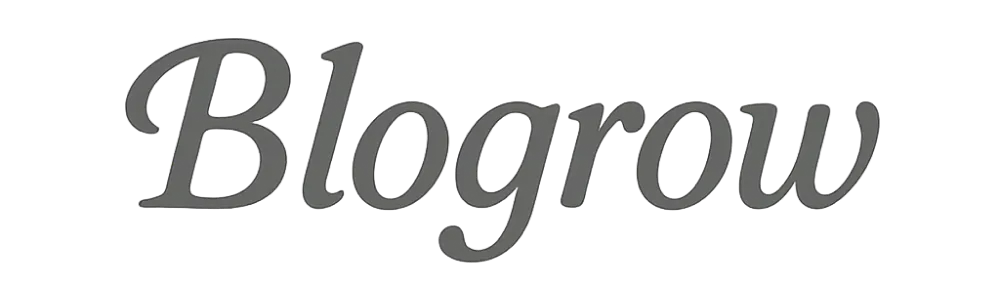
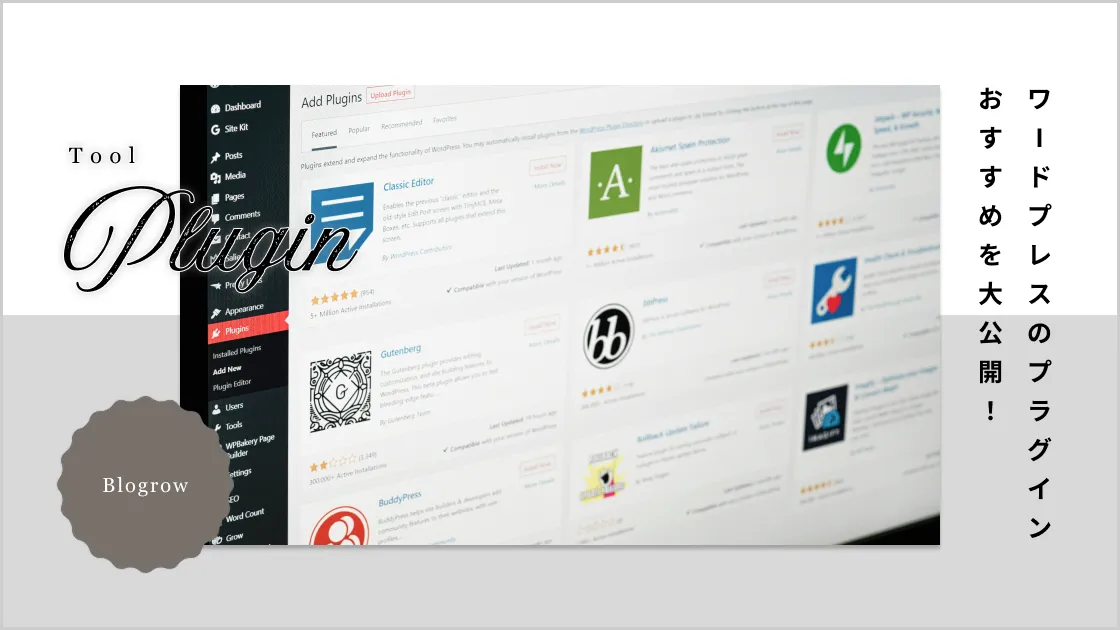
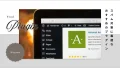
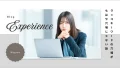
コメント